시크릿 모드로 유튜브를 시청하는 방법입니다. 유튜브의 시크릿 모드를 사용하는 이유는 주로 다음과 같습니다. 개인 정보 보호, 일시적인 탐색, 검색 기록 회피, 다중 계정 관리 등 쿠키나 검색 기록이 남지 않아 개인 정보를 보호하고, 일시적인 탐색에 용이해서 많이들 사용합니다. 주로 공개되어 있는 PC에서 사용하면 좋겠죠.

▼ 크롬에서 시크릿 모드창을 띄우기 위해 크롬 오른쪽 상단 더보기, 새 시크릿 창 메뉴를 클릭합니다. 단축키는 Ctrl + Shift + N 입니다.

▼ 시크릿 모드 창이 화면에 나타났습니다. 시크릿 모드는 크롬의 검색 기록, 방문 기록을 하고 싶지 않을 때 사용하는 창입니다. 만약 유튜브 사이트에 로그인한 상태에서 시크릿 모드로 시청했다면 시청 기록은 남습니다. 헷갈리지 마시기 바랍니다. 유트브 사이트에 접속해서 영상을 시청합니다.

▼ 영상을 시청한 다음 시청 기록 화면으로 이동합니다.

▼ 현재는 로그인이 되어 있지 않기 때문에 시청 기록이 나와 있지 않습니다.

▼ 로그인을 하고 다시 영상을 시청해 보겠습니다.
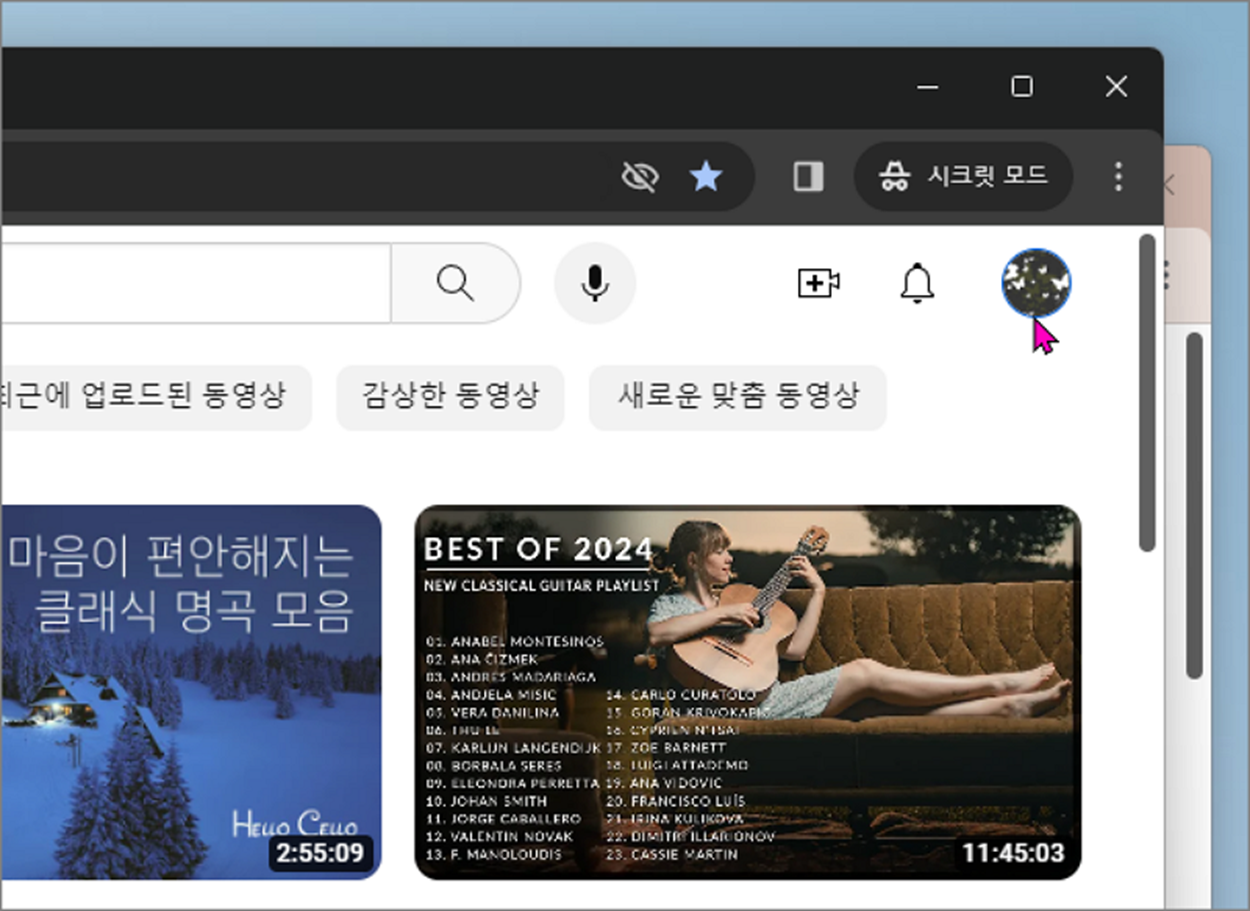
▼ 영상을 시청한 다음 시청 기록으로 가 보세요.
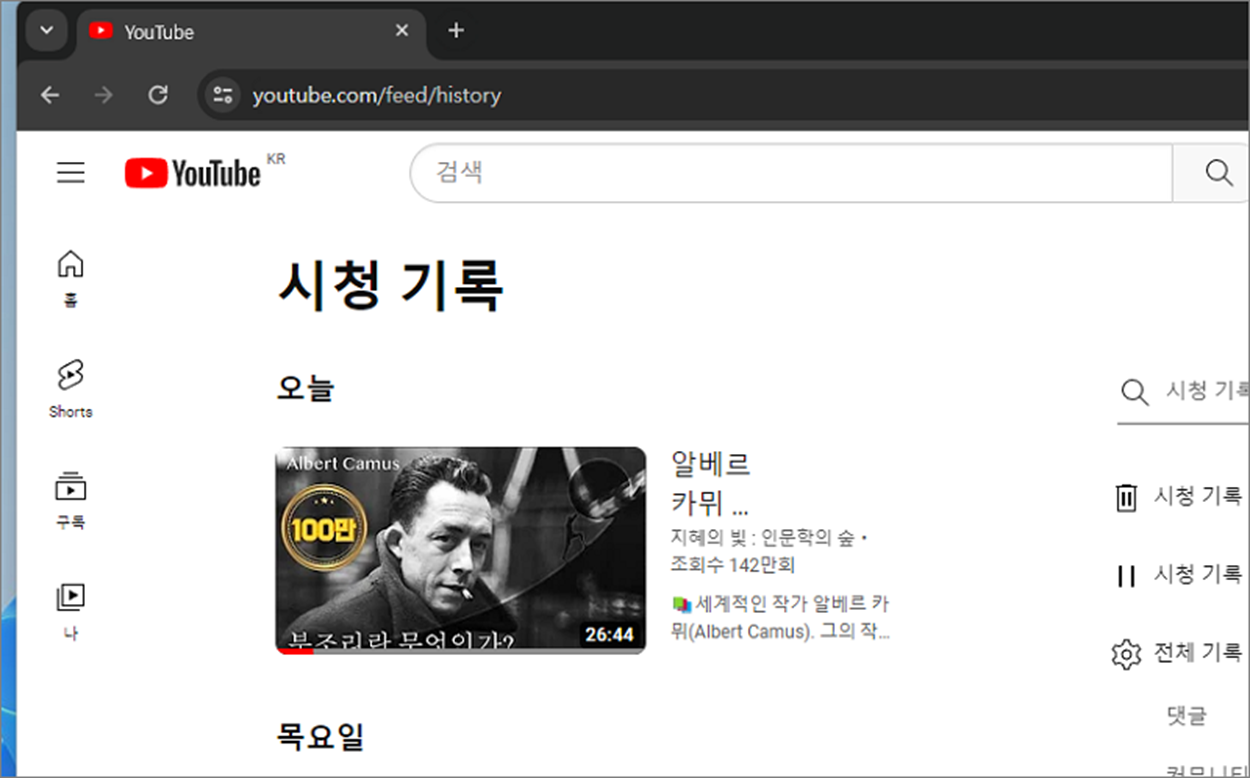
▼ 시청 기록에는 방금 시청한 영상이 나타납니다. 그러므로 시크릿모드에서는 로그인했을 때 시청한 영상은 그 기록이 남습니다.
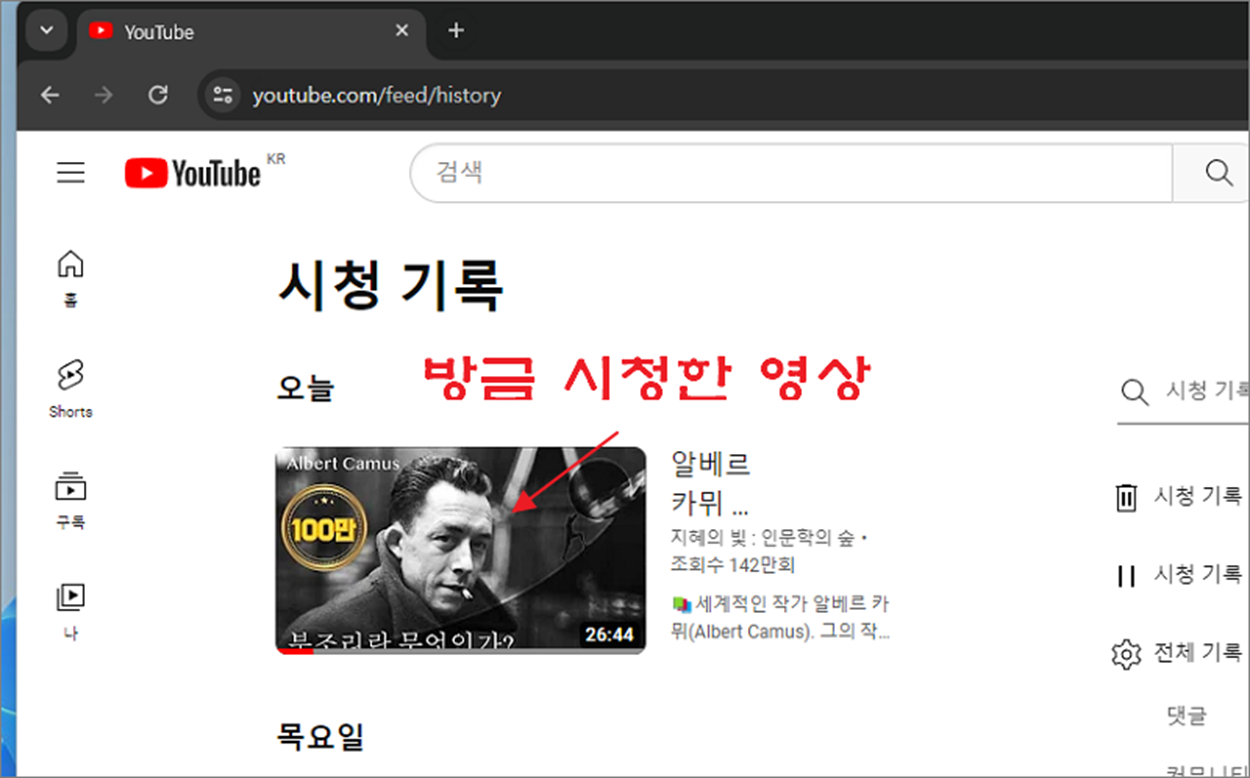
▼ 이 때는 “시청 기록” 에서 “시청 기록 지우기” 를 이용해서 과거 이력을 삭제할 수 있습니다.
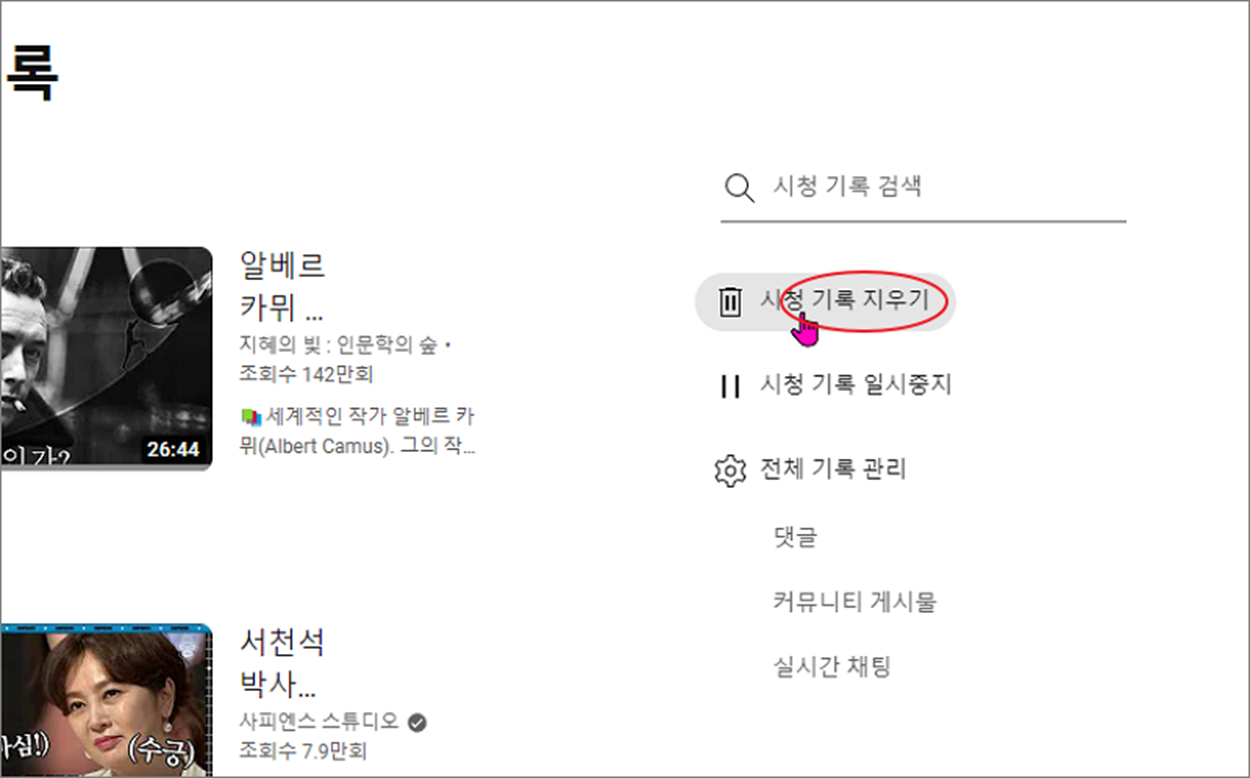
▼ 시청 기록을 삭제할 것인지 물으면 “시청 기록 지우기” 버튼을 클릭합니다.
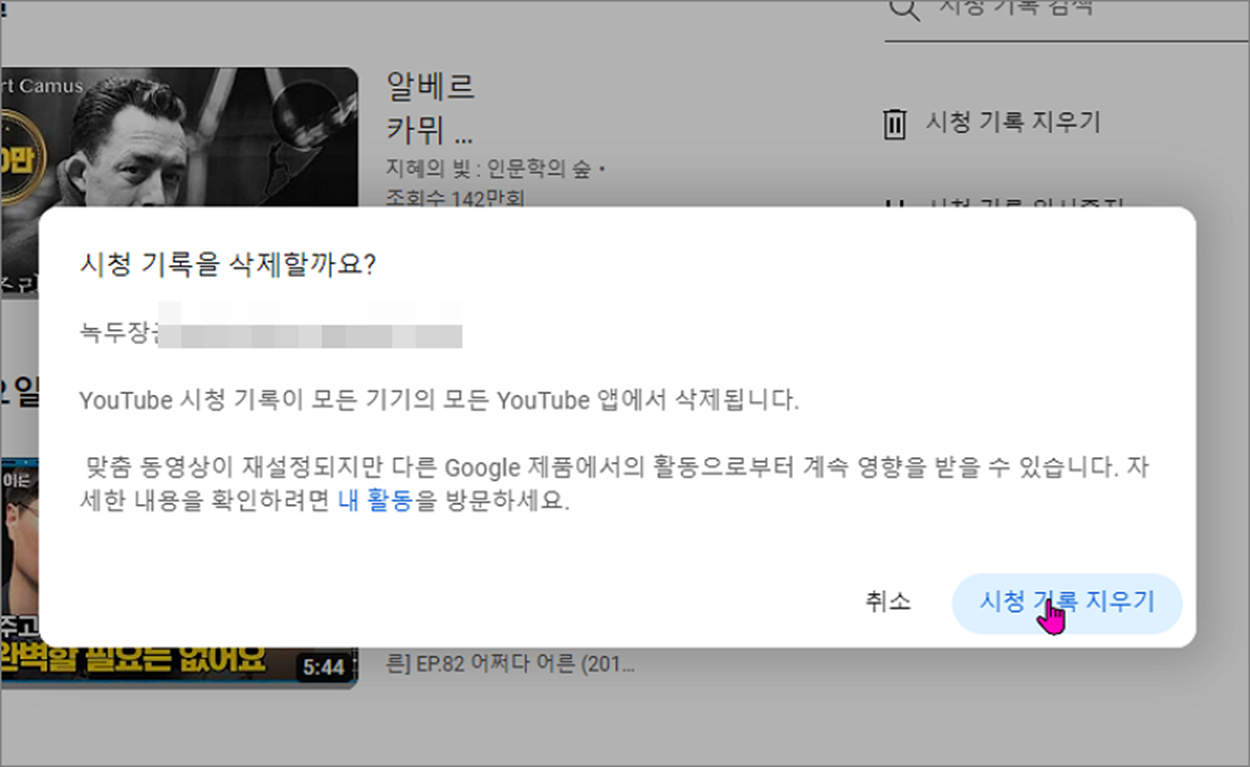
'인터넷 > 유튜브(Youtube)' 카테고리의 다른 글
| 유튜브 영상 오프라인 저장 및 반복 재생하기 (0) | 2025.02.05 |
|---|---|
| 유튜브 PC 와 스마트폰 앱에서 자막 끄는 방법 (2) | 2025.02.03 |
| 유튜브 관심 없음, 채널 추천 안함으로 채널, 영상 차단하는 방법 (0) | 2024.03.17 |
| 유튜브 YouTube 간단하게 동영상 주소 줄이기 (0) | 2024.02.10 |
| 유튜브 Youtube 채널 자세히 소개하는 정보 변경하기 (0) | 2024.01.08 |
| 유튜브 한국어, 영어 자막 영상에 자동 추가하기 (1) | 2023.12.10 |
| 유튜브 PC 버전 검색 기록, 동영상 시청 기록 삭제하기 (2) | 2023.12.10 |
| 유튜브 Youtube 영상 반복 재생 설정하는 방법 (0) | 2023.10.07 |



